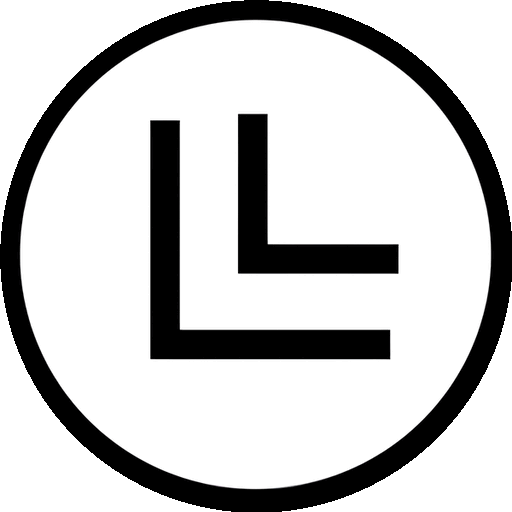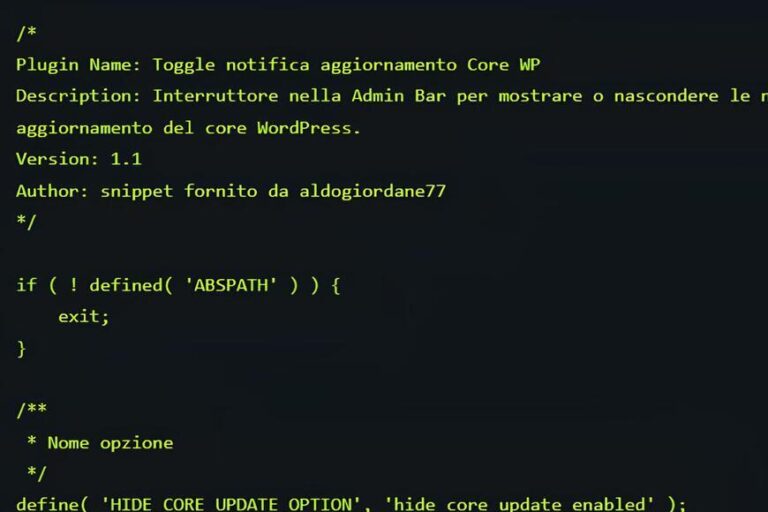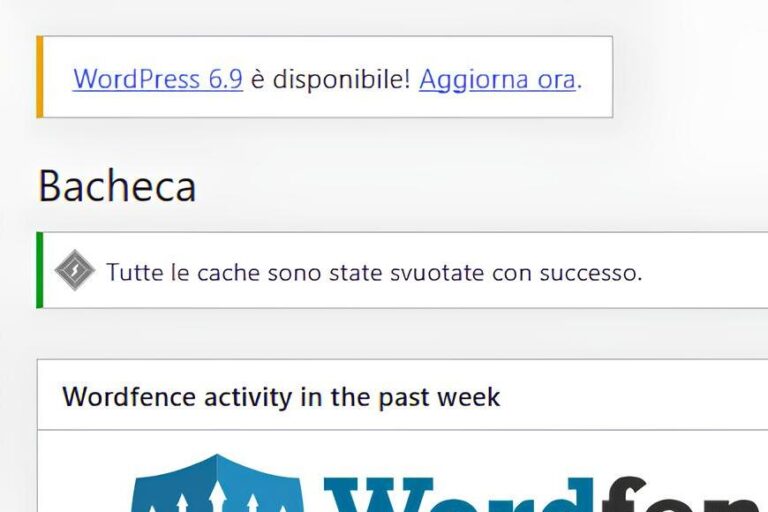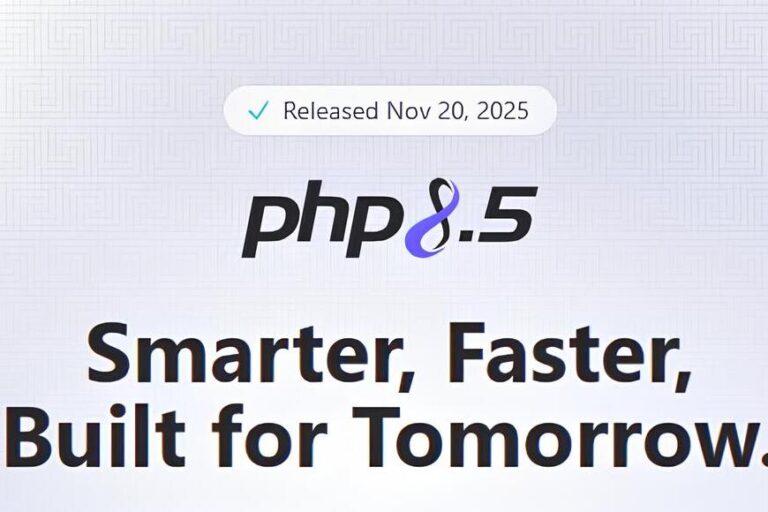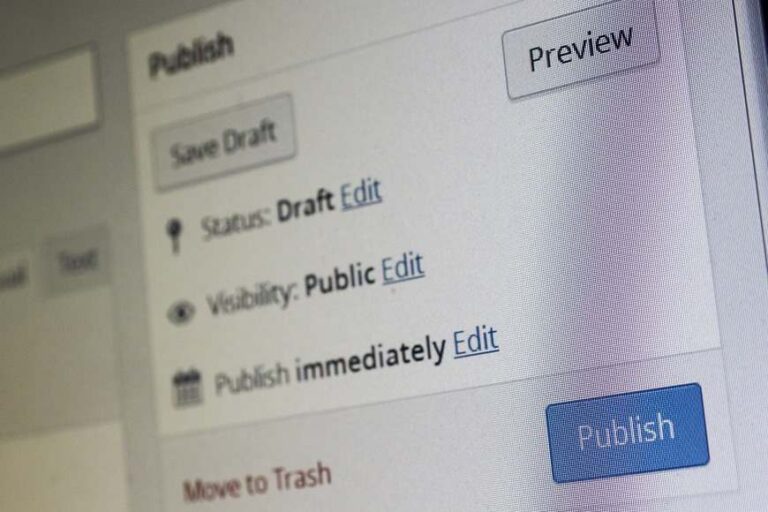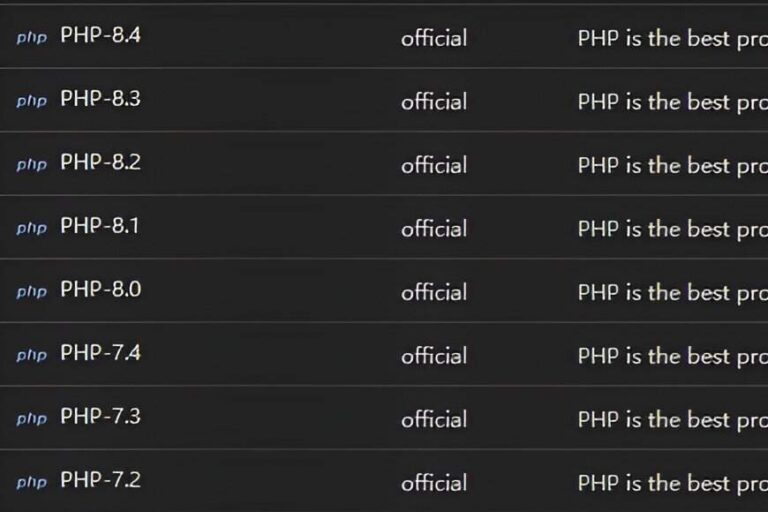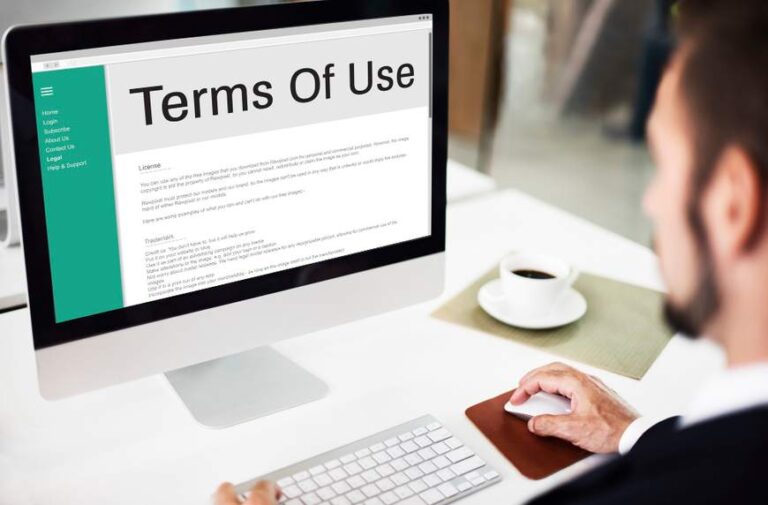Come risolvere l’errore cURL 28 in WordPress con uno script nel functions.php
Se stai cercando come risolvere l’errore cURL 28 WordPress, sei nel posto giusto. Questo errore si verifica quando WordPress non riesce a completare una richiesta HTTP entro il tempo limite prestabilito, causando problemi con plugin, aggiornamenti o connessioni esterne. In questo articolo vedremo come intervenire direttamente sul file functions.php del tuo tema child per aumentare il timeout e risolvere il problema, come applicare la modifica correttamente e come tornare indietro se qualcosa non funziona.
Come fare un backup di un sito WordPress con il plugin UpdraftPlus e come ripristinarlo (sito funzionante o corrotto)
Cos’è l’errore cURL 28 in WordPress e come risolvere
L’errore cURL 28 indica che una richiesta HTTP è scaduta prima di ricevere risposta dal server esterno. Questo può essere causato da:
- Limiti di timeout troppo bassi di cURL o PHP
- Firewall o plugin di sicurezza che bloccano le richieste
- Server esterni non raggiungibili o troppo lenti
Intervenire direttamente sul functions.php del tema child è uno dei metodi più rapidi per aumentare il timeout e risolvere il problema senza modificare i file core di WordPress.
Script da inserire nel functions.php del tema child
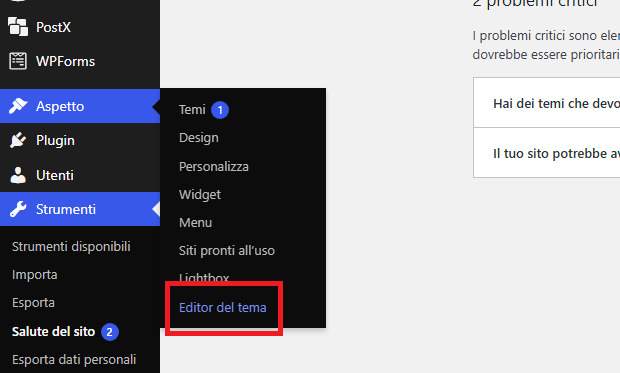
Segui questi passaggi con attenzione:
- Accedi al tuo sito tramite l’opzione WordPress Aspetto-> Editor del Tema -> functions.php del tema Child oppure via FTP o tramite l’editor dei temi di WordPress.
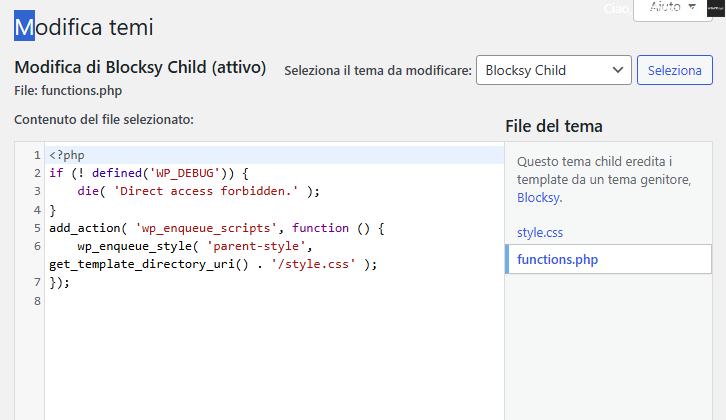
- Vai nella cartella del tema child (
wp-content/themes/tuo-tema-child/). - Apri il file
functions.php. - Inserisci il seguente codice alla fine del file, prima del tag di chiusura
?>se presente:
// Aumenta il timeout di cURL per risolvere l'errore cURL 28
add_action('http_api_curl', function($handle){
curl_setopt($handle, CURLOPT_CONNECTTIMEOUT, 20); // Timeout di connessione
curl_setopt($handle, CURLOPT_TIMEOUT, 60); // Timeout totale della richiesta
});
Cosa fa questo codice
CURLOPT_CONNECTTIMEOUTaumenta il tempo massimo per stabilire la connessione con il server esterno (qui impostato a 20 secondi).CURLOPT_TIMEOUTaumenta il tempo totale che la richiesta HTTP può impiegare prima di scadere (qui impostato a 60 secondi).
Questo permette a WordPress di completare richieste più lente senza generare l’errore cURL 28.
Come applicare la modifica in sicurezza
- Prima di modificare il
functions.php, fai un backup del file originale. - Inserisci il codice come indicato sopra.
- Salva e verifica il sito: aggiorna la pagina o esegui un plugin che prima generava l’errore.
- Se l’errore non appare più, la modifica è corretta.
Come tornare indietro in caso di problemi
Se dopo la modifica il sito mostra errori PHP o crash:
- Accedi via FTP o File Manager del tuo hosting.
- Vai al tema child e apri
functions.php. - Rimuovi o commenta il codice aggiunto:
/*
add_action('http_api_curl', function($handle){
curl_setopt($handle, CURLOPT_CONNECTTIMEOUT, 20);
curl_setopt($handle, CURLOPT_TIMEOUT, 60);
});
*/
- Salva il file.
- Il sito tornerà al comportamento originale senza errori.
Risolvere l’errore cURL 28 WordPress e altri aggiuntivi
- Verifica che plugin di sicurezza o firewall del server non blocchino richieste esterne.
- Mantieni sempre aggiornati WordPress, tema e plugin.
- Se l’errore persiste, contatta il tuo hosting per controllare le impostazioni di cURL e firewall.
Modificare il functions.php del tema child è un metodo sicuro per aumentare il timeout e risolvere l’errore cURL 28 WordPress. Ricorda sempre di fare backup e di testare le modifiche prima di applicarle in produzione.
Come risolvere l’errore cURL 28: Connessione scaduta dopo un certo numero di millisecondi
- Come risolvere l’errore cURL 28: Connessione scaduta dopo un certo numero di millisecondi
- Come fare un backup di un sito WordPress con il plugin UpdraftPlus e come ripristinarlo (sito funzionante o corrotto)
- Come eliminare i transient scaduti nel Database WordPress senza plugin utilizzando WP-CLI
- Come eliminare i transient scaduti nel Database WordPress
- Come correggere l’errore “Error establishing a database connection” su WordPress
- Come aumentare i limiti di PHP su WordPress: Di quanto e perchè
- Cloudflare Internal Server Error: tutte le soluzioni per risolvere il problema
- Permalink WordPress: cosa sono, come cambiarli e come risolvere errori
Proteggere il proprio sito WordPress? Wordfence Security Firewall
Come ottimizzare e velocizzare un sito WordPress
Amazon

Amazon.it - Fire TV Stick 4K di Amazon (Ultimo modello), Dispositivo per lo streaming con supporto per Wi-Fi 6, Dolby Vision/Atmos e HDR10+
Miglior Prezzo 6999€

Amazon.it - Monitor Gaming IPS da 27 pollici, 2K WQHD (2560 × 1440), 180Hz, 1ms senza bordi, 100% sRGB, 178 ° grandangolo, HDMI, DisplayPort
Miglior Prezzo 16999€

Amazon.it - MSI B550-A PRO Scheda Madre ATX, Supporta AMD Ryzen 3° Gen, AM4, DDR4 Boost (4400MHz/OC), 1 x PCIe 4.0/3.0 x16, 1 x PCIe 3.0/3.0 x16, 1 x M.2 Gen4 x4, 1 x M.2 Gen3 x4, HDMI, Gigabit LAN
Miglior Prezzo 16999€

Amazon.it - Processore AMD Ryzen 7 5800X (8 Cores/16 threads, 105W DTP, AM4 socket, 36 MB Cache, Boost di Frequenza fino a 4,7Ghz max
Miglior Prezzo 15600€